苹果iPhoneSE助听器模式怎么开启?对于耳朵有点背的老人来讲,每次讲电话我们都需要讲很大很大声对方才能勉强听清,要是我们开启助听器模式或许就能改善这一情况了,下面就让小编来教你们苹果iPhoneSE助听器模式开启方法!

1)首先我们先打开【设置】,然后找到【通用】,打开后我们再点击【辅助功能】。(如下图)


2)接着我们再点击【助听器】,最后将【助听器模式】那栏右边的椭圆往右拉打开即可。(如下图)



iPhone SE和三星Note5哪个好?iPhone5 SE和三星note 5相比有什么差别?随着iPhone SE的发布会逐渐逼近,手机用户对这款手机的关注越来越高,下面小编就给大家带来iPhone SE和三星Note5的详细对比评测,...
421453 次阅读
在手机桌面上找知到设置并点击它。点击iTunes store与App Store。点击appleid。点击查看appleid。点击购买历史记录。最后点击带有容以下图标app,就能够重新下载这个app了。...
415057 次阅读
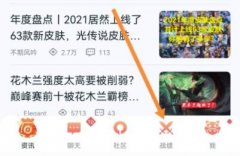
有小伙伴更换了手机系统,王者营地账号就不能使用了,怎样转移王者营地的账号到苹果系统呢?下面小编就来教大家具体的操作步骤,一起看看吧...
443032 次阅读
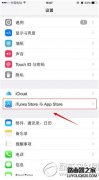
用过iPhone手机的都知道,在苹果app store商店下载应用程序用药输入密码很是烦人,那么iphone怎么设置商店下载不用输入密码?好消息来了在下一版本iOS8.3中下载APP不用输入密码啦~下面是详细设...
431784 次阅读
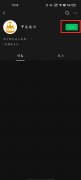
以甲虫设计为例,打开微信,点击搜索,输入甲虫设计,关注公众号,点击邀请函,选择海报制作,点击我的,登录,返回首页,点击海报,在搜索框中输入情人节,选择模板,点击立即使用,...
415699 次阅读

使用苹果Macbook的用户可能会遇到这种情况,使用一段时间后自己的苹果笔记本充不进电了,虽然充电器指示灯依然亮着,但是电池电脑一直充不进去,断开充电器后就直接关机的情况。...
411036 次阅读

怎样给自己的 Apple ID充值呢?你有两种方法,一个是通过iTunes然后使用银行卡充值,另外一个就是购买gift card。,Apple ID充值教程...
873009 次阅读
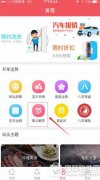
人生日历怎么解梦?做梦是我们都会遇到的,每个梦境都会代表一种意义,下文介绍人生日历解梦方法流程,一起和小乐哥来了解下吧!...
445957 次阅读

苹果iPhone6s开通VoLTE服务教程。苹果将于今天向中国移动iPhone6以上序列用户推送新的运营商配置更新,正式支持VoLTE技术,那么该怎么开通VoLTE4G服务呢,下面小编将为大家讲下苹果iPhone6s开通V...
456020 次阅读

Win10系统即将推出带有Wonder Bar的Apple Touchbar 我们一直在报道,在微软将重点从双屏硬件转移到Win10系统之后,微软计划将Win10系统X的某些功能和改进引入传统版本的...
701396 次阅读

微信朋友圈广告暂不支持关闭,但可以关闭个性化广告,这样就可以减少朋友圈广告的投放。1、打开微信,点击我,设置。2、选择关于微信,点击下方的隐私保护指引。3、往下滑动,找到个性...
405049 次阅读
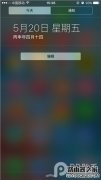
iPhone通知中心可以显示时间、天气和其他应用的通知提示,在通知中心里显示时间与天气,可以更方便我们的日常生活。下面,就为大家介绍下怎么在通知中心显示天气与时间的步骤。 ①下拉...
433065 次阅读
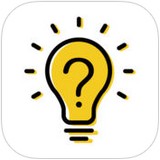
中国学生好问题app怎么用 中国学生好问题大赛app使用方法。中国学生好问题app怎么用呢?作为本次中国学生好问题大赛的官方参赛应用,PC6苹果小编为大家介绍中国学生好问题大赛app的...
425049 次阅读

小编经常看到有Mac用户抱怨自己的苹果电脑上网速度很慢,在现在4G网络、光纤各种普及的时代,上网很慢确实是一件让人无法接受的事情,排除所在网络带宽限制的原因,对于使用 M...
446873 次阅读
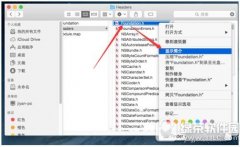
mac怎么获取文件路径?很多用户还不会查看mac中文件夹的路径,下文介绍mac获取文件夹路径图文教程,一起和小乐哥来了解下吧!...
424453 次阅读